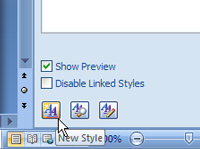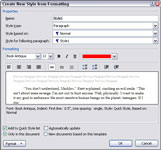Varat likt programmai Word 2007 automātiski mainīt rindkopu stilus, kad veidojat dokumentu. Piemēram, veidojot jaunu dokumentu, iespējams, vēlēsities sākt ar virsraksta stilu, pēc tam ievada rindkopas stilu un pēc tam parasto rindkopas stilu.
1Nospiediet Alt+Ctrl+Shift+S.
Tas izsauc uzdevumrūti Stili.
2Atlasiet rindkopu tādā stilā, kuram vēlaties sekot cits stils.
Piemēram, ja vēlaties, lai 1. virsraksta stilam sekotu rindkopas stils, atlasiet tekstu, kas dokumentā ir formatēts kā virsraksts 1.
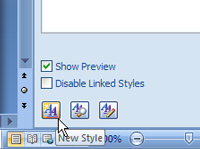
3Noklikšķiniet uz pogas Jauns stils.
Tā ir vistālāk kreisā poga uzdevumrūts Stili apakšā. Tiek parādīts dialoglodziņš Izveidot jaunu stilu no formatēšanas ar informāciju par atlasīto stilu.
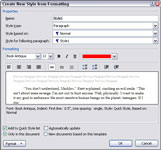
4. Nolaižamajā sarakstā Stils sekošanai rindkopai atlasiet stilu.
Tas norāda Word, uz kuru stilu jāpārslēdzas, nospiežot taustiņu Enter, lai beigtu rindkopu.
5 Noklikšķiniet uz Labi.
Tagad, kad pēc šī stila ievadīšanas nospiežat taustiņu Enter, Word pārslēdz nākamo stilu uz stilu, kuru atlasījāt nolaižamajā sarakstā Sekojošās rindkopas stils.